- Подигање Mac во обновување на владата: DVD Инсталација
- Подигање Mac во обновување на владата: локалната Обнова
- Подигање Mac во обновување на владата: Интернет Обнова
- Подигање Mac во обновување на владата: Time Machine
- Подигање Mac во обновување на владата: бутабилен диск
Обнова режим во OS X обезбедува збир на решенија за корисниците да ги користат, кога тие треба да се поправи и да ја инсталирате на Вашиот оперативен систем во итни случаи. Вие исто така може да ресетирање на лозинка за вашиот уред со користење на овие алатки, ако е потребно. Постојат неколку начини да го подигнете во Mac обновување на владата. На овој начин, ако најдете еден метод големо, постојат неколку други алтернативи можете да го користите. Ние ќе ви прошетка низ различни начини за тоа како да го подигнете во обновување на Mac така што тие ќе станат несомнено корисни во ретки вонредна состојба.
Дел 1 говорница Mac во обновување на владата: DVD Инсталација
Ако користите постара Mac, тоа веројатно доаѓа со сива обновување ДВД дека можете да го користите да се кандидира рутини закрепнување. Ако сте ги купиле примерок од понов оперативен систем, можете да го користите инсталација диск да изврши наплата.
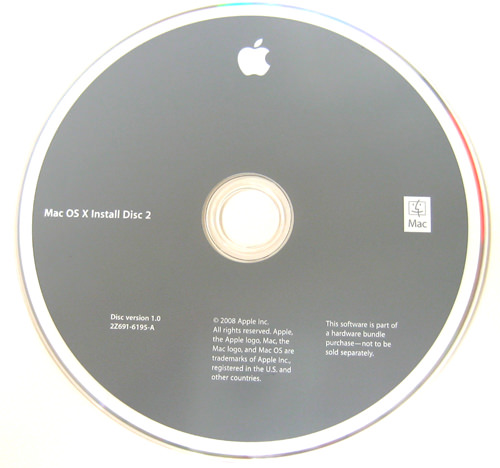
Тоа е најлесниот начин да се оди во обновување на владата и тука е како можете да го направите тоа:
- Вметнете ја сива DVD и рестартирање на вашата машина.
- Држете C на тастатурата додека не слушнете заѕвонува багажникот.
обновување алатка ќе потрае некое време да се вчита. Следете го волшебникот кој ќе го стави вашиот Mac во обновување на владата.
Дел 2 говорница Mac во обновување на владата: локалната Обнова
Со воведувањето на OS X лав во 2010 година, Apple исто така, воведе локалните волумен обновување на Mac хард диск. партиција за обновување на 650MB содржи слики за подигање на закрепнување што поддржува FileVault диск енкрипција и сите потребни алатки потребни за да инсталирате или враќање на OS X. Оваа нова обновување на владата, исто така, им овозможува на корисниците пристап до Safari додека вашиот Mac моментот се поправа, ако е потребно.
Ова се потребните чекори што треба да се направи со цел да се подигне Mac во обновување на владата преку локалните наплата:
- Се рестартира вашиот Mac.
- Држете го команда и R копчињата додека не се активира и заѕвонува на багажникот.
- Ќе видите на OS X комунални прозорец кој ќе ве прашува да изберете една од четирите опции.
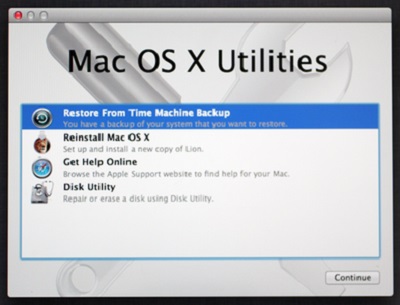
Дел 3 говорница Mac во обновување на владата: Интернет Обнова
Заедно со воведувањето на локално чуваат обем на наплата, Apple го претстави својот интернет за наплата на услуга која им овозможува на вашиот оперативен систем за да ја преземете содржината на хард диск партиција од услугите на компанијата. Оваа опција е одлично да се користи кога вашиот локален диск е целосно оштетени и веќе не може да пристапите до локално чуваат алатки за наплата.
За да започне интернет за наплата, бидете сигурни дека вашиот Mac е поврзан со WiFi мрежа и следете ги чекорите подолу:
- Се рестартира вашиот Mac.
- Држете Опции , команда и R копчињата додека не се активира и заѕвонува на багажникот.
- Чекај, додека системот заврши со преземањето алатки за наплата од веб-сајтот на Apple.
Дали се напомене дека не сте во состојба да се оди во обновување на владата ако користите уреди постари од оние подолу:
- MacBook Pro (13-инчи, почетокот на 2011 година)
- MacBook Pro (15-инчи, почетокот на 2011 година)
- MacBook Pro (17-инчи, почетокот на 2011 година)
- iMac (21,5-инчен, во средината на 2011 година)
- iMac (27-инчен, во средината на 2011 година)
- MacBook (13-инчен, во средината на 2010 година)
- MacBook Pro (13-инчен, во средината на 2010 година)
- Mac мини (средината на 2010 година)
- MacBook Pro (15 инчи и 17-инчен, во средината на 2010 година)
- iMac (21,5 инчи и 27-инчен, во средината на 2010 година)
- MacBook Air (11 инчи и 13-инчен, крајот на 2010 година)
Дел 4 говорница Mac во обновување на владата: Time Machine
Тоа е навистина важно да се има бекап на вашиот компјутер и Apple олеснува со своја функција машина на времето. Тоа ќе биде најдобро да ги чувате вашите бекап на надворешен диск, така што ќе може да иницира обновување на владата користејќи го ова кога вашиот хард диск е целосно избришана.
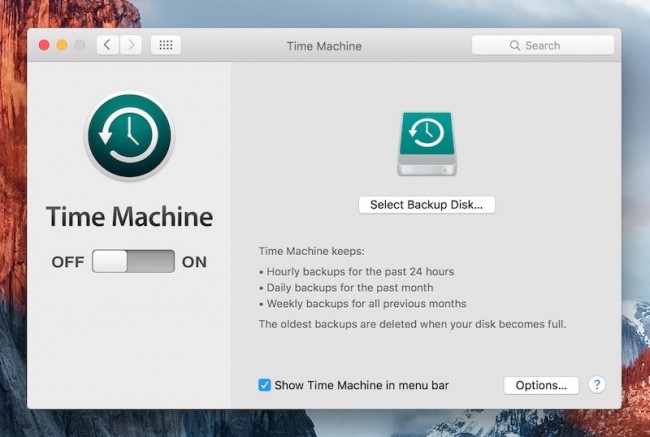
Следете ги овие чекори за да го подигнете во Mac обновување на владата:
- Се рестартира вашиот Mac.
- Држете го Опција копчето кога стартување мелодија звучи.
- Поврзете го вашиот временска машина диск. Тоа ќе биде потребно извесно време за систем за откривање на возење. Можеби ќе треба да го внесете вашата лозинка.
- Изберете диск, за да го стартувате вашиот Mac во обновување на владата.
Дел 5 говорница Mac во обновување на владата: бутабилен диск
Можете да се создаде бутабилен диск за чување на OS X Обнова диск, така што ќе може да пристапите до алатки за наплата во секое време, насекаде. Тоа би било одлично ако може да се инвестира во висок капацитет USB 3.0 флеш диск за чување на потребните алатки.
Постојат голем број на статии кои идентификува како може да се создаде бутабилен OS X Обнова диск, вклучувајќи ја и нашата. Откако ќе ја имаат оваа воспоставена, може да се следи ги овие чекори за да добиете вашиот Mac во обновување на владата:
- Се рестартира вашиот Mac.
- Држете Опција на тастатурата кога ќе го слушнете мелодичен звук.
- Закачите вашиот бутабилен OS X Обнова диск на вашиот Mac и да ја изберете од листата брза.
- Вашиот Mac ќе започне во обновување на владата и може да започне одредување на вашиот Mac.
Како што можете да видите, постојат многу методи кои можете да ги користите за да го подигнете во Mac обновување на владата. Нема потреба за паника кога ќе се најдете во неволја - само изберете и да го совладате методот што се чини дека барем застрашувачки за вас и ќе биде добро на вашиот начин.

- Враќање на изгубени или избришани датотеки, слики, аудио, музика, пораки од било кој уред за складирање ефикасно, безбедно и целосно.
- Поддржува податоци закрепнување од ѓубрето, хард диск, мемориска картичка, флеш диск, дигитална камера и видео камери.
- Поддржува да се опорави на податоци за ненадејна бришење, форматирање, хард диск корупцијата, вирусот на напад, паѓање на системот во различни ситуации.
- Преглед пред обновување овозможува да се направи селективен закрепнување.
- Поддржани оперативни системи: Windows 10/8/7 / XP / Vista, Mac OS X (Mac OS X 10.6, 10.7 и 10.8, 10.9, 10.10 Yosemite, 10.10, 10.11 El Capitan, 10.12 Сиера) на iMac, MacBook, Mac Pro итн
компјутерски Проблеми
- Компјутер уриваат Проблеми +
- Screen Грешка во Win10 +
- Решавање на прашањето за компјутерски +
-
- Компјутер нема да Спиј
- нема да започне додека со користење на различни оперативен систем?
- Овозможи Restore опција
- Решавање на "Одбиен пристап Грешка
- Ниска меморија грешки
- Недостасува DLL датотеки
- Компјутер не ќе се исклучи
- Грешка во 15 датотеката не е пронајдена
- Firewall не работат
- не може да влезе во BIOS-от
- компјутерски прегревање
- Unmountable говорница Том Грешка
- AMD Брзи тек Грешка
- "Фан премногу гласна бучава" прашање
- Shift копчето не работи
- Нема звук на компјутер
- "Таскбарот Исчезна 'Грешка
- Вклучување на компјутер бавна
- Компјутерот ќе се рестартира автоматски
- Компјутер не ќе се вклучи
- Висока оптеретеноста на процесорот во Windows
- не можат да се поврзете со WiFi
- "Хард диск лоша сектор"
- Хард дискот не е откриен?
- не можам да се поврзам на интернет во Windows 10
- не може да влезе во Safe Mode во Windows 10






